Тренажор за клавиатура
Симулатор за писане с докосване с десет пръста. Особено добър за ускоряване на скоростта. Богати опции за персонализиране на интерфейса, подробна статистика и помощ.
Наблюдавайте секретарка или програмист по време на работа. Пръстите му сякаш пърхат по клавиатурата. И след минути вече е написано прилично количество текст. „Каква скорост! Каква ловкост!“ - вие сте изумени. Но всеки го може!!!
Днес в света има много уроци за писане с десет пръста. Също така са създадени много програми, така наречените клавиатурни симулатори. Ще говорим за един от тях. Това е тренажорът за клавиатура Stamina.
Защо избираме Stamina? Ето защо:
- Безплатно!
- яснота на методологията
- достъпност на обяснителния език
- комична форма на програмен дизайн и др.
Предимствата включват и гъвкава система за конфигуриране (можете да персонализирате почти всичко: фонова музика, фоново изображение, цветен дизайн на програмата и много други) и наличието на няколко опции за обучение: стандартно свирене и алтернатива.
Но на първо място. Ако сте готови за ежедневно „изтезание“ на себе си, тогава нека да започнем.
Инсталиране на програма
Първо ще трябва да изтеглим архива с програмата и да я инсталираме на вашия компютър. В архива ще намерите само един файл (известен още като инсталация :-), който ще трябва да стартирате, за да стартирате инсталацията. В края на инсталационния процес ще бъдете помолени да стартирате програмата, с което ние с радост ще се съгласим. И веднага ще бъдете подканени да създадете акаунт с вашето име (общо се поддържат повече от 400 записа).

И както виждаме, шегите започват веднага, така че няма да скучаете!!!
Ще бъде заредена не само самата програма, но и „Помощ“, наречена от автора - „Aibolit“. За тези, които обичат да овладяват всичко, използвайки метода на „научното мушкане“, все пак бих препоръчал да прочетете това ръководство, дори само за да повдигнете настроението си (аз го прочетох с удоволствие: 0))). Не забравяйте да разгледате секцията „Бонус“. Там ще намерите цяла селекция от вицове от автора на програмата, стихотворения от собствената му композиция и малка, но интересна игра, наречена „Fastmind“.
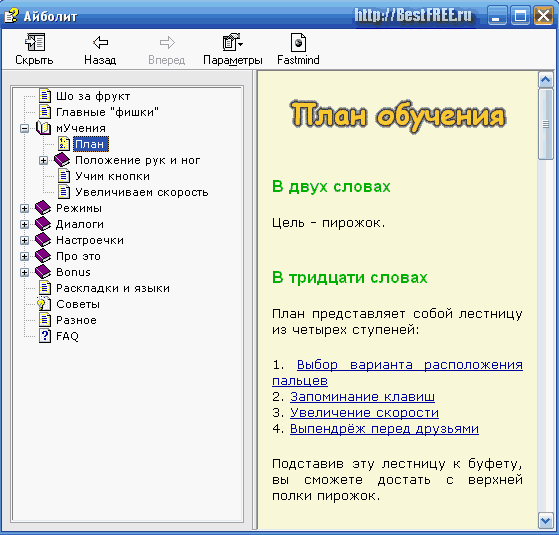
Прочетоха го, посмяха се и вече разбраха нещо. Сега нека да разгледаме самата програма.
Интерфейс за обучение на клавиатура Stamina

Състои се от две полета: текстово поле и виртуална клавиатура. В горния ляв ъгъл на полето за работа с текст виждаме набор от команди и опции. В горния десен ъгъл има таймер, който отчита времето, прекарано в изпълнение на упражненията. В долния ляв ъгъл е потребителското име. В центъра има поле за въвеждане на думи и „абракадабра“ от букви (това е мястото, където ще започнете да разбирате основите на високоскоростното писане).
В долната част има виртуална клавиатура, чиито букви са разделени със зелени линии. Това се прави, за да знаете кой пръст кой клавиш да натиснете. Показалците на двете ръце едновременно хващат 2 колони със знаци, докато палците се използват за натискане на интервала.
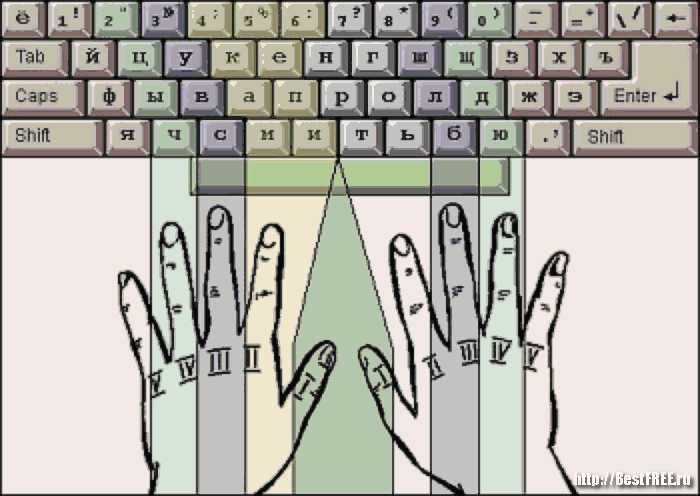
Първоначална позиция на ръцете
- малкия пръст на лявата ръка върху бутона „F“ (в английското оформление - „A“)
- след това пръстите на лявата ръка се поставят в ред до показалеца, който лежи върху бутона "A" ("F")
- малкия пръст на дясната ръка върху бутона "F" (";:")
- показалец върху „O“ (бутон „J“).
След натискане на който и да е клавиш пръстът се връща в първоначалното си положение, докато не докосва клавиатурата, а само леко виси над нея. Сега, опитвайки се да не загубите тази подредба на пръстите си, напишете възможно най-точно това, което ви се предлага.
Откъде да започна
Сега конкретно за действията. По подразбиране програмата е настроена на режим „Урок“. Струва си да започнете с него. Тук ще научите как бързо и правилно да въвеждате прости комбинации от букви, думи и препинателни знаци. Ако направите грешка, програмата издава някакъв звук (понякога не много цивилизован :-). В края на курса ще имате изпит, който ще покаже вашия напредък и постижения.
Stamina също има уроци по „Комбинации от букви“ и „Числа“, но не са положили много усилия в тях. Урокът започва, когато натиснете интервала. В този режим няма ограничение във времето, така че се фокусирайте върху точността на писане и скоростта ще дойде с опита. След завършване на урока, Stamina ще покаже графика на вашата скорост на писане и процент грешки.
Ако влезем в менюто „Режим“, ще видим, че освен „Урок“ има още няколко режима:
- Фрази – тук ще въвеждате на скорост готови артикулирани фрази. За разлика от „Урока“, „Фрази“ следи напредъка, който можем да видим, като щракнете върху раздела „Напредък“ в менюто, а също така задава таймер. Тоест, ако не сте имали време да напишете всички фрази, тогава в „Напредък“ ще се считате за провал.
- Други режими: „Букви от фрази“, „Всички знаци“ и „Външен файл“. Първият е режим, който прилича на „Фрази“, но се различава по това, че буквите от фразата са разпръснати. Режимът „Всички символи“ е същата „абракадабра“, но към буквите се добавят и препинателни знаци. И накрая, „Външен файл“ е възможността да отворите свой собствен текстов файл в txt формат за обучение.
Меню с опции
- „Оформление“ – позволява ви да промените оформлението на клавиатурата за обучение. Stamina има 3 налични езика: руски, украински и английски.
- „Клавиатура“ – ако махнете отметката, виртуалната клавиатура няма да се показва.
- Следващите три раздела ви позволяват да работите с фонова музика. В менюто „Списък с песни“ можем да добавим наша собствена музика, като щракнете върху „+files“ (за добавяне на един файл) или „+folder“ (за добавяне на цяла папка). Бутонът „-delete“ изтрива избрания файл, а „Killall dead“ премахва така наречените „мъртви връзки“ от списъка, тези, които се отнасят до несъществуващи или изтрити файлове. Наблизо има квадрат с два бутона (съответно Възпроизвеждане и Пауза), поле с отметка (позволява ви да възпроизвеждате не целия файл, а само определен период от звук) и плъзгач (ниво на звука, което може да се регулира с бутоните Page Up (по-силно) и Page Down (по-тихо)).
- „До строителната площадка...“ са директните настройки на програмата (прочетете повече за тях в книгата „Клавиатурен симулатор Stamina - Вашият път към високоскоростно писане“).
След като конфигурирате програмата по най-удобния и привлекателен начин за вас, можете да започнете обучението. В началото трябва да тренирате 10-30 минути всеки ден (след това можете да го правите 2-4 пъти седмично). Когато сте усвоили напълно всички „Уроци“, можете да започнете да работите с фрази и текстове.
заключения
За да постигнете резултати, трябва да имате доста търпение, тъй като резултатът няма да бъде видим веднага. Но ако искате, тогава с помощта на този симулатор можете да постигнете невероятен успех в преподаването на писане с докосване. Късмет!
P.S. Разрешено е свободното копиране и цитиране на тази статия, при условие че е посочена отворена активна връзка към източника и е запазено авторството на Руслан Тертишни.
P.P.S. Може да се интересувате и от програмата Rapid Typing Keyboard Trainer https://www.bestfree-test.ru/soft/obraz/typing-tutor.php - друг тренажор за клавиатура, предназначен за широк кръг потребители, но по-неразбираем.
